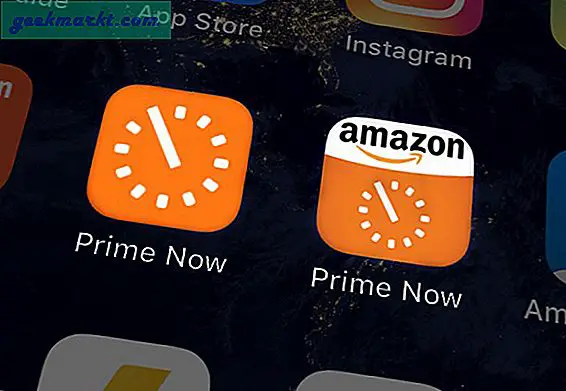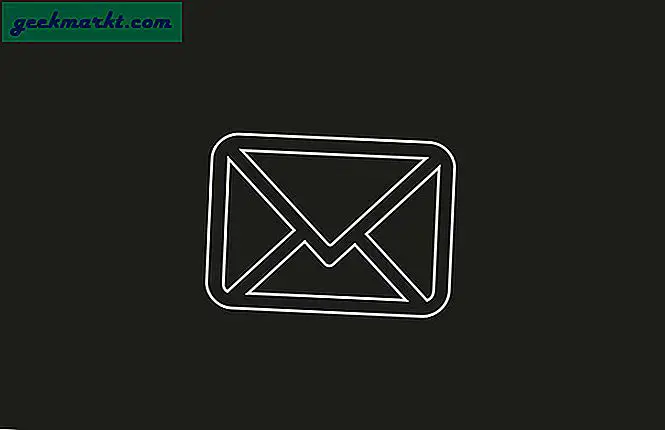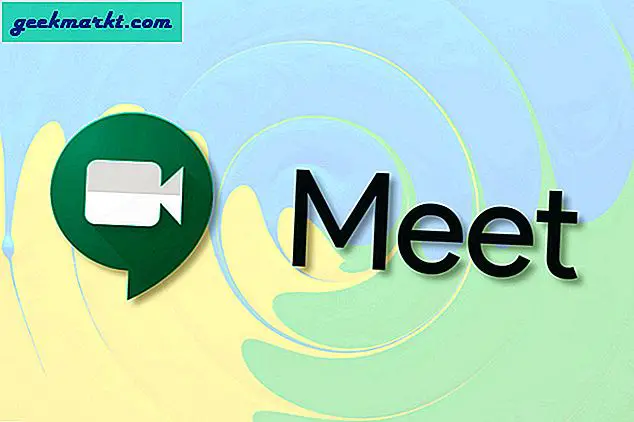Samsung-telefoner kommer med mye bloatware som vi ikke bruker. Nå, hvis du har rotet Samsung-telefonen, kan du ganske enkelt installere appen for systemappfjerner og avinstallere alle appene du ikke vil bruke. Men slike alternativer er ikke tilgjengelige for en ikke-rotet telefon.
Mens du ikke kan avinstallere systemappene på en ikke-rotet telefon, kan du imidlertid deaktivere dem enkelt. Slik at appen ikke fungerer i bakgrunnen, men også fjernes fra appskuffen. Dette sparer ikke bare batteri, men kan også gjøre enheten litt raskere.
Før du begynner
Først av alt kan du deaktivere noen av systemappene bare fra innstillingene. Gå til systeminnstillinger> Apper og velg appen du vil deaktivere, og trykk på deaktiver. Det fungerer bare på noen få apper som Microsoft Office og LinkedIn, etc, men ikke for Samsung-apper som Bixby, musikk, galleri, etc.
Hvis du vil deaktivere appene som ikke kan deaktiveres. Her er noen triks for å gjøre det.
Deaktiver Bloatware-apper på Samsung One UI-telefoner
Det er to beste måtene å deaktivere systemapper på Samsung-telefoner.
Den første metoden er litt komplisert og krever en datamaskin som kjører Mac OS 10 eller Windows. Og den andre metoden er enkel og tar bare noen få minutter å deaktivere. Men det krever en betalt app som koster $ 3,56.
Fjerne systemapper med ADB-feilsøking
1. Åpne Systeminnstilling> Om telefonen og gå til delen “Programvareinformasjon”. Trykk nå på byggenummeret flere ganger til det står 'Utviklermodus er aktivert'.
2. Gå nå tilbake til siden Systeminnstillinger, og nå kan du se et nytt alternativ kalt ‘Utvikleralternativer’. Åpne den og bla ned til feilsøkingsdelen og aktiver USB-feilsøkingsalternativet.
3. Installer nå ADB på datamaskinen.
4. Koble deretter telefonen til datamaskinen og last ned Debloater-applikasjonen for Mac eller Windows, avhengig av systemet.
5. Åpne Debloater-appen og klikk på ‘Les enhetspakker’.
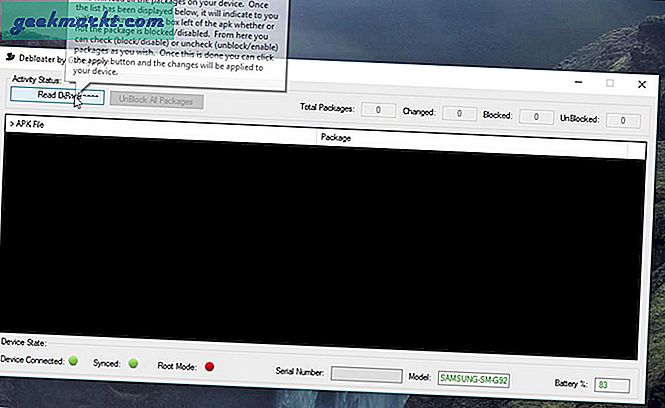 6. Den laster inn og viser listen over alle appene på telefonen din, inkludert systemapper.
6. Den laster inn og viser listen over alle appene på telefonen din, inkludert systemapper.
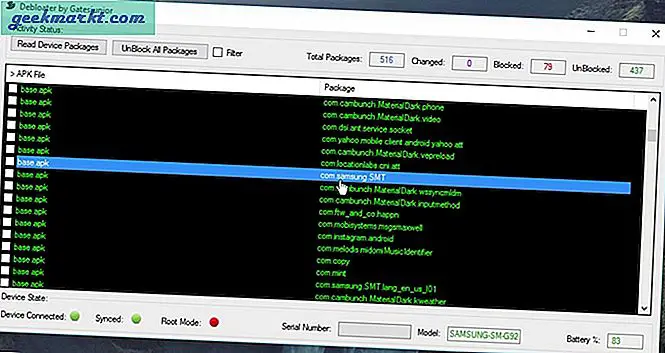 7. Du kan klikke på avkrysningsruten ved siden av appen for å deaktivere og klikke på Bruk. Da blir appen deaktivert umiddelbart på telefonen.
7. Du kan klikke på avkrysningsruten ved siden av appen for å deaktivere og klikke på Bruk. Da blir appen deaktivert umiddelbart på telefonen.
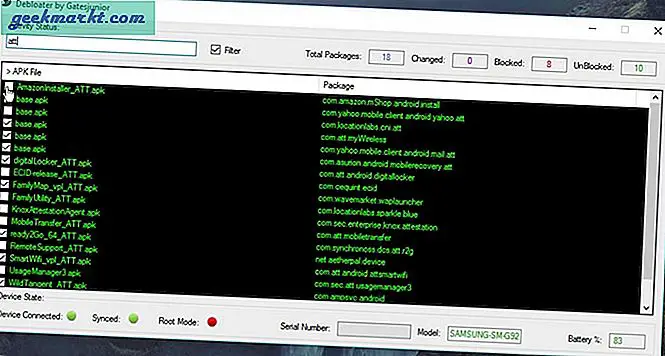 8. Klikk på 'filter' avkrysningsruten ovenfor for å søke etter appen og deaktivere
8. Klikk på 'filter' avkrysningsruten ovenfor for å søke etter appen og deaktivere
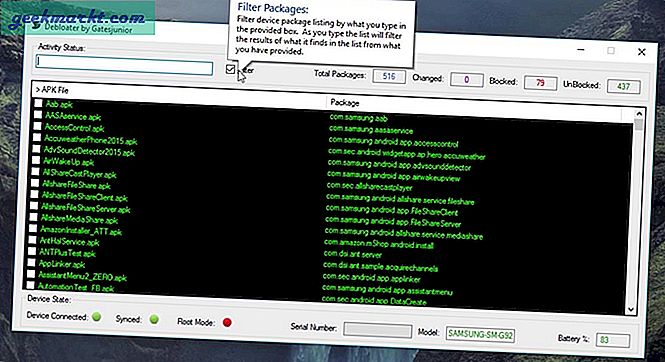 9. Hvis du har deaktivert noe viktig, kan du koble til telefonen og aktivere dem ved å fjerne merket ved siden av appen.
9. Hvis du har deaktivert noe viktig, kan du koble til telefonen og aktivere dem ved å fjerne merket ved siden av appen.
10. Hvis du fjerner noe, har det oppstått noe problem, og du vet ikke hva som forårsaket det, du kan klikke på knappen "Fjern blokkering av alle pakker" og alle apper blir aktivert for å løse problemet.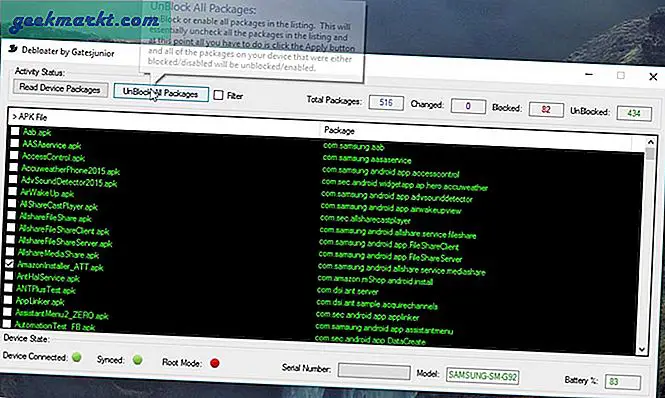
Fjerne enkelt systemapper med en app
1. Last ned Package Disabler Pro-appen som koster $ 3,56 og installerer den.
2. Ved å kjøpe får du aktiveringskoden i e-postregistret hos Google Play-butikken. Åpne appen og plasser aktiveringskoden og trykk OK.
2. Først vil den ikke laste innholdet i den og be deg om å prøve på nytt. Ikke bekymre deg, trykk på prøv-knappen på nytt før innholdet lastes inn. Det tar vanligvis bare 3 - 5 forsøk.
3. Denne appen kan ha noen få startproblemer, men fungerer bra. Hvis du fremdeles står overfor et problem, kan du kontakte apputvikleren [email protected] for hjelp.
4. Her kan du se en liste over alle appene som er installert på telefonen din, inkludert systemapper.
5. Trykk på appen du vil deaktivere, og klikk på klare data. Slik at du kan spare litt mer plass på enheten din.
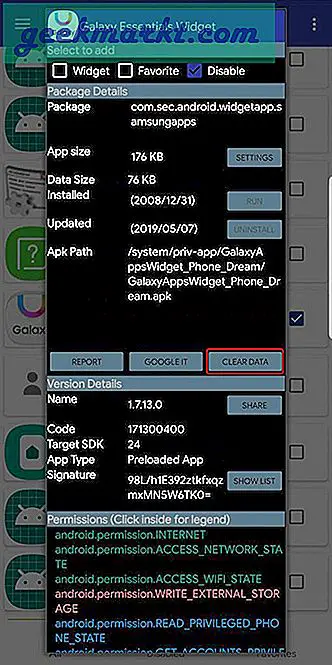
6. Klikk deretter på kryssboksen ved siden av appen, og det er det. Du har deaktivert appen.
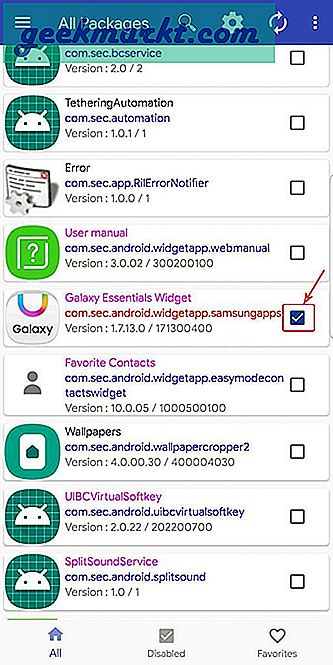
7. Nå kan du gjøre det samme med alle appene du vil deaktivere.
8. Hvis du har deaktivert noe viktig, ikke bekymre deg, du kan alltid åpne appen og fjerne merket for å gjøre appen aktivert igjen.
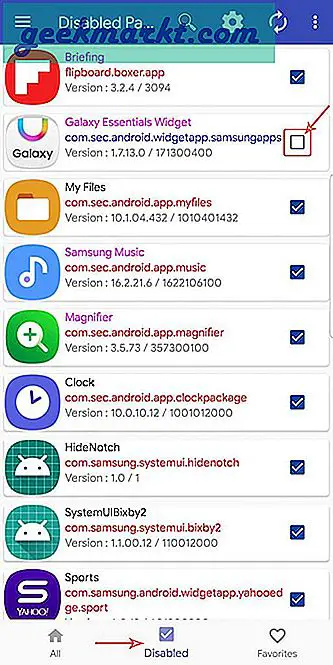
Husk også at deaktivering av noen apper som "Android-systemet" kan til og med murstein enheten din.